Monien vuosien odotuksen jälkeen macOS on vihdoin ottanut käyttöön alkuperäisen ikkunan napsautuksen macOS Sequoian kanssa. Tämä tarkoittaa, että sinun ei enää tarvitse asentaa sovelluksia, kuten Rectangle tai Magnet. Oletuspikanäppäimet eivät kuitenkaan toimi oikein, ne ovat usein ristiriidassa muiden asennettujen sovellusten pikanäppäimien kanssa, eikä niitä ole helppo muuttaa. Tässä artikkelissa tutkimme, kuinka voit määrittää mukautettuja pikanäppäimiä ikkunoiden napsautusta varten Macissa, jossa on Sequoia tai uudempi.
Native Window Snapping Macissa
Ikkunoiden avaamiseen Macissa on kolme tapaa.
- Vedä ikkuna kulmaan napsauttaaksesi ikkunan paikoilleen
- Pidä Optio-näppäintä painettuna ja vedä ikkuna paikalleen napsahtaaksesi paikalleen
- Lopuksi voit käyttää pikanäppäimiä napsauttaaksesi ikkunan pikanäppäimen mukaan.
Oletuspikanäppäimet ovat:
- Vasen: Control + Maapallo + ←
- Oikealla: Control + Globe + →
- Ylhäällä: Control + Globe + ↑
- Alhaalla: Control + Globe + ↓
Ongelmana on, että samaa pikanäppäintä käytetään eri tarkoituksiin eri sovelluksissa. Esimerkiksi Chrome vierittää verkkosivua vasemmalla pikanäppäimellä. Oikea pikanäppäin vierittääksesi alas. Ylä- ja alapikakuvakkeet vaihtaaksesi välilehtien välillä. Joten ikkunan napsauttaminen ei toimi kunnolla, kun käytät tällaisia sovelluksia. Voit myös nähdä, että koko näytön täyttämiseen ei ole pikakuvaketta.
Aseta mukautetut pikanäppäimet napsauttamaan Windowsia Macissa
Voit muuttaa ikkunoiden napsautuksen pikanäppäimiä Macissa
- Siirry kohtaan Järjestelmäasetukset > Näppäimistö > Pikanäppäimet > Sovelluksen pikanäppäimet .
- Napsauta Kaikki sovellukset ja lisää uusi pikakuvake napsauttamalla plus-kuvaketta .
- Kirjoita tähän paikan nimi manuaalisesti. Jos esimerkiksi haluat muuttaa vasenta pikakuvaketta, kirjoita Vasen. Tässä ovat kaikki paikat, jotka voit kirjoittaa ja määrittää. Näissä kirjainkoolla on merkitystä tai vaadittua pikakuvaketta ei määritetä oikein, joten varmista, että kirjoitat ne tarkasti.
- Vasen
- Oikein
- Ylös
- Pohja
- Täyttää
- Ylävasen
- Ylhäällä oikea
- Vasemmalla alhaalla
- Alhaalla oikealla
- Kun olet syöttänyt, määritä syötetylle paikalle pikanäppäin ja napsauta Valmis.
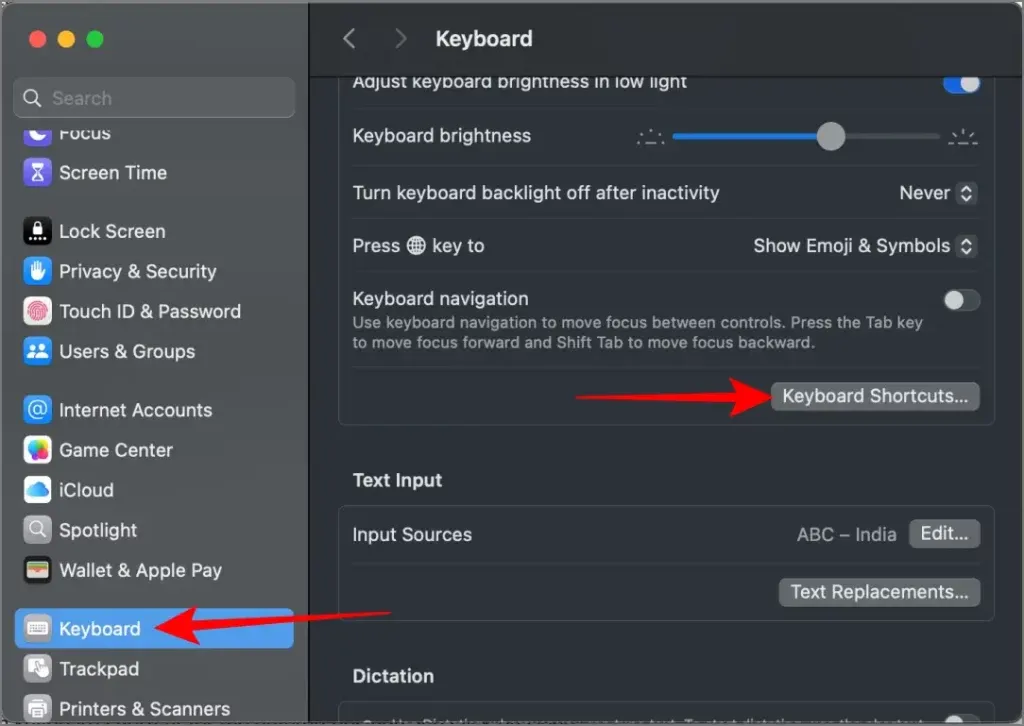
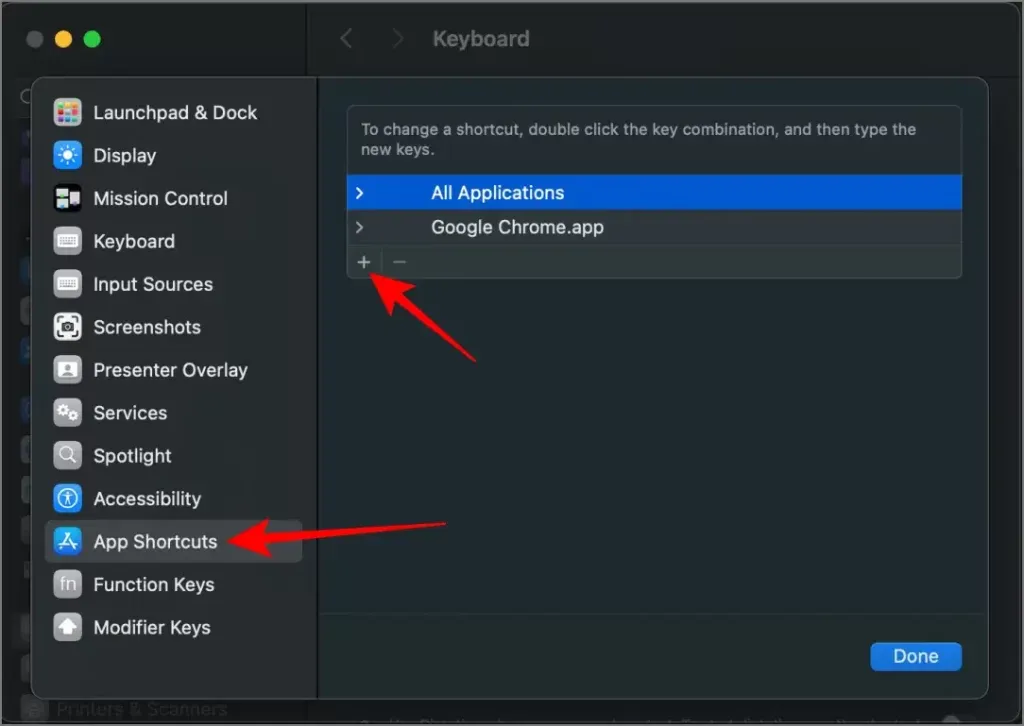

Siinä kaikki, pikanäppäin on määritetty ikkunan napsautukseen. Voit vaihtaa kaikkia jäljellä olevia paikkoja samalla tavalla.
Vastaa